8 populārākie veidi, kā labot lietotnes, netiks atvērtas operētājsistēmā Android
Miscellanea / / March 22, 2022
Lietotnes ir jūsu Android ierīces sirds un dvēsele. Izmantojot tos, varat pārlūkot internetu, sazināties ar cilvēkiem, iepirkties tiešsaistē un pat izklaidēties. Tas ir, protams, ja šīs lietotnes darbojas nevainojami. Tātad, kas notiek, ja jūsu Android lietotnes pārstāj darboties vai atsakās atvērt?

Programmu kļūmes, bojāti kešatmiņas dati, un novecojusi Android OS ir galvenie iemesli, kāpēc lietotnes netiek atvērtas operētājsistēmā Android. Šajā ziņojumā esam sagatavojuši efektīvu problēmu novēršanas padomu sarakstu, kas palīdzēs atrisināt šo problēmu. Tātad, pārbaudīsim to.
1. Lietotņu piespiedu apturēšana
Ja lietotni neizdevās pareizi startēt vai pēc tam radās problēma, to var neizdoties vēlreiz atvērt. Jūs varat mēģināt lietotnes piespiedu apturēšana un atveriet to vēlreiz, lai to salabotu. Lūk, kā.
1. darbība: Turiet nospiestu traucējošo lietotni un uznirstošajā izvēlnē pieskarieties informācijas ikonai.
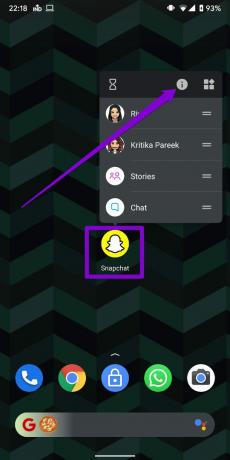
2. darbība: Programmas informācijas lapā pieskarieties opcijai Piespiedu apturēšana.

Pēc tam mēģiniet vēlreiz atvērt lietotni.
2. Notīriet lietotņu kešatmiņu un datus
Android lietotnēm ir tendence vākt kešatmiņas datus, lai uzlabotu savu veiktspēju. Bet, ja šie kešatmiņas dati ir veci vai bojāti, lietotne var darboties nepareizi vai atteikties atvērt. Lai to labotu, iztīriet lietotnes kešatmiņu, veicot tālāk norādītās darbības.
1. darbība: Turiet nospiestu traucējošo lietotni un parādītajā izvēlnē pieskarieties informācijas ikonai.
2. darbība: Dodieties uz Krātuve un kešatmiņa un pieskarieties opcijai Notīrīt kešatmiņu.


Ja problēma joprojām pastāv, varat mēģināt notīrīt šīs lietotnes datus. Tādējādi tiks dzēsti visi lietotnes dati, kas, iespējams, ir bojāti.


3. Pārinstalējiet WebView atjauninājumus
Android WebView ir būtisks sistēmas komponents, kas palīdz jūsu tālruņa lietotnēm rādīt tīmekļa saturu. Ja rodas problēma ar WebView, lietotnes, kas to izmanto (piemēram, Chrome, Gmail utt.), var avarēt vai nevarēs atvērties. Par laimi, to var viegli novērst, atiestatot WebView. Lūk, kā.
1. darbība: Palaidiet Google Play veikalu savā tālrunī un meklējiet Android System Webview.

2. darbība: Pieskarieties Atinstalēt, lai noņemtu WebView atjauninājumus no ierīces.

Mēģiniet vēlreiz atvērt lietotni, lai redzētu, vai problēma ir novērsta.
4. Atjaunināt visas lietotnes
Ja regulāri neatjaunināt lietotnes, tās noveco. Tas rada saderības problēmas un pēkšņas lietotņu avārijas. Lai to izslēgtu, atjauniniet visas savas lietotnes, veicot tālāk norādītās darbības.
1. darbība: Palaidiet Google Play veikalu savā tālrunī, pieskarieties profila attēlam un atlasiet Pārvaldīt programmas un ierīci.


2. darbība: Pieskarieties “Atjaunināt visu”, lai instalētu visus neapstiprinātos lietotņu atjauninājumus.

5. Atjauniniet Android programmatūru
Android programmatūras atjaunināšana ir vienlīdz svarīgi. Šie atjauninājumi nodrošina visu veidu kļūdu labojumus un uzlabojumus Android OS.
Lai pārbaudītu atjauninājumus, atveriet izvēlni Iestatījumi un dodieties uz Sistēma. Pieskarieties Sistēmas atjauninājumam, lai lejupielādētu visus neapstiprinātos programmatūras atjauninājumus.


6. Izmēģiniet drošo režīmu
Drošais režīms ir ērts problēmu novēršanas rīks operētājsistēmā Android, kas ļauj darbināt Android ierīci bez trešo pušu lietotnēm un pakalpojumiem. Tas palīdzēs pārbaudīt, vai problēmu izraisa kāda no šīm lietotnēm vai pakalpojumiem, kas darbojas fonā.
Lai palaistu Android drošajā režīmā, veiciet tālāk norādītās darbības.
1. darbība: Nospiediet un turiet tālruņa fiziskās barošanas pogu.
2. darbība: Turiet nospiestu pogu Restartēt, un parādīsies uzvedne ar aicinājumu ieiet drošajā režīmā. Noklikšķiniet uz Labi, lai turpinātu.


Kad esat drošajā režīmā, pārbaudiet, vai varat atvērt lietotnes.
7. Noņemiet nesen instalētās lietotnes
Ja lietotnes drošajā režīmā darbojas labi, tā varētu būt viena no instalētajām lietotnēm, kas varētu traucēt jūsu Android darbībai. Nesen instalētās lietotnes vai spēles, visticamāk, izraisa problēmu. Sāciet, noņemot tos pa vienam, līdz problēma tiek atrisināta.
8. Veiciet rūpnīcas iestatījumu atiestatīšanu
Visbeidzot, ja iepriekš minētie risinājumi neatrisina problēmu ar lietotņu neatvēršanu, jums būs jāatjauno Android rūpnīcas iestatījumi. Tas nozīmē, ka jūs zaudēsit visas savas lietotnes, sistēmas iestatījumus, multivides failus un daudz ko citu. Ja esat jau dublējis savus datus, veiciet tālāk norādītās darbības, lai atiestatītu Android tālruņa rūpnīcas datus.
1. darbība: Atveriet lietotni Iestatījumi, dodieties uz Sistēma un atlasiet Atiestatīt opcijas.

2. darbība: Atlasiet opciju Dzēst visus datus (rūpnīcas datu atiestatīšana). Pēc tam apakšā pieskarieties opcijai Dzēst visus datus.


Esam Atvērti!
Lietotnes padara Android lietošanu par prieku. Un šādām problēmām nevajadzētu atturēt jūs no iecienītāko lietotņu izmantošanas savā Android ierīcē. Izlasiet visus iepriekš minētos risinājumus, lai novērstu problēmu, kas lietotnēs neatveras operētājsistēmā Android. Kā vienmēr, tālāk esošajos komentāros dariet mums zināmu, kurš no tiem veica triku jūsu vietā.
Pēdējo reizi atjaunināts 2022. gada 15. martā
Iepriekš minētajā rakstā var būt ietvertas saistītās saites, kas palīdz atbalstīt Guiding Tech. Tomēr tas neietekmē mūsu redakcionālo integritāti. Saturs paliek objektīvs un autentisks.
VAI TU ZINĀJI
Produktivitātes lietotne Notion tika dibināta 2013. gadā.

Sarakstījis
Pankils pēc profesijas ir būvinženieris, kurš sāka savu ceļu kā rakstnieks vietnē EOTO.tech. Viņš nesen pievienojās Guiding Tech kā ārštata rakstnieks, lai sniegtu norādījumus, paskaidrojumus, pirkšanas rokasgrāmatas, padomus un ieteikumus operētājsistēmām Android, iOS, Windows un Web.



